Filtrare il contenuto di una cartella
Di solito cerco di mantenere il numero di file in una cartella al minimo, ma a volte avere molti file in una cartella non può essere aiutato. Quando hai più pagine di file in una cartella, diventa più difficile trovare un particolare file che stai cercando. Può essere utile, tuttavia, filtrare questi file in qualche modo in modo da poter trovare più facilmente il file di destinazione.
La figura sotto mostra File Explorer aperto nella mia cartella Windows: (Vedi Figura 1.)
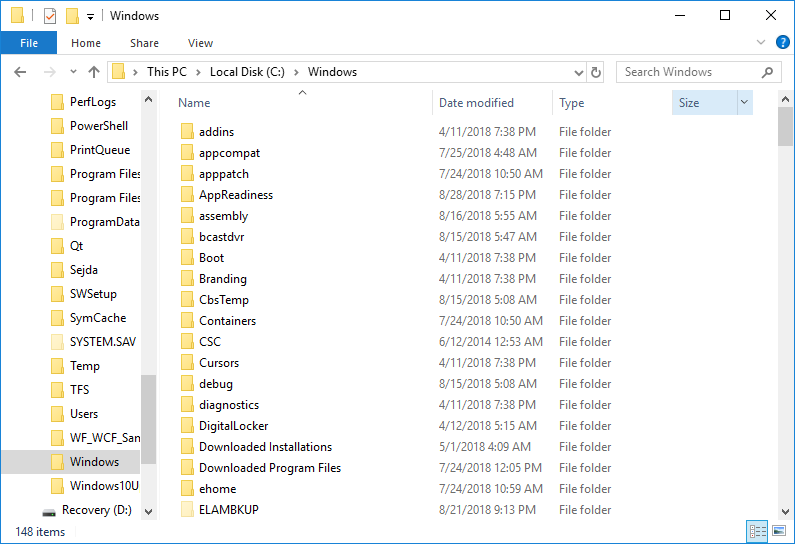
Figura 1. Esplora file.
Notare che Esplora file è aperto nella visualizzazione Dettagli. Ciò è necessario per eseguire il filtraggio. Il modo in cui filtri i file visualizzati è per colonna. Ad esempio, se vuoi filtrare in base al nome della colonna, passa con il mouse sulla colonna Nome e vedrai una freccia verso il basso visualizzata a destra di quella colonna: (Vedi Figura 2.)
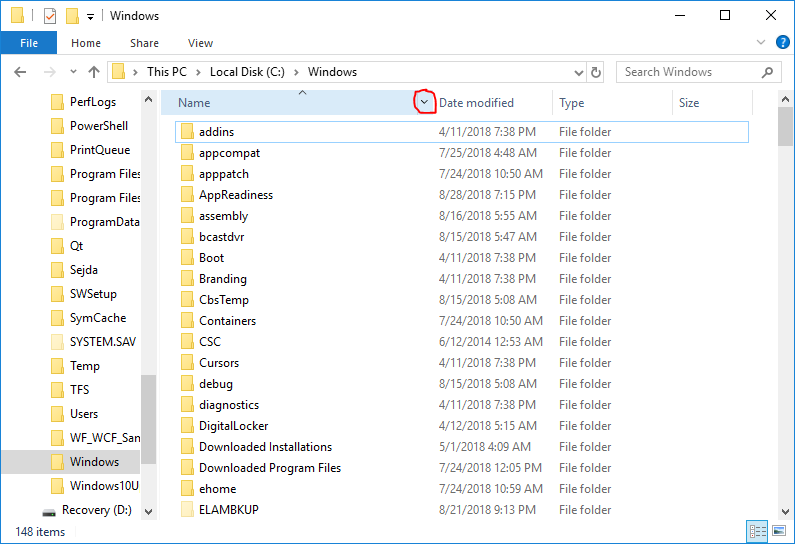
Figura 2. Esplora file che mostra la freccia a discesa Nome.
Se fai clic sulla freccia, apparirà una piccola finestra con le scelte su come filtrare i nomi: (Vedi Figura 3.)
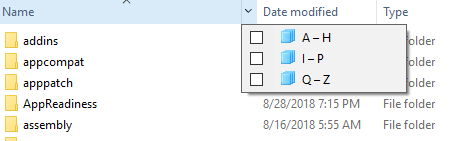
Figura 3. Esplora file che mostra il filtro Nome.
Ora puoi fare clic sulle caselle di controllo se vuoi mostrare solo i file che iniziano con le lettere dalla A alla H, dalla I alla P e / o dalla Q alla Z.
Se una delle caselle di controllo è selezionata, quando torni a Esplora file, ora vedrai che sta visualizzando i criteri di filtro nella barra degli indirizzi e che dove si trovava la freccia a discesa ora c’è un segno di spunta: (Vedi Figura 4.)
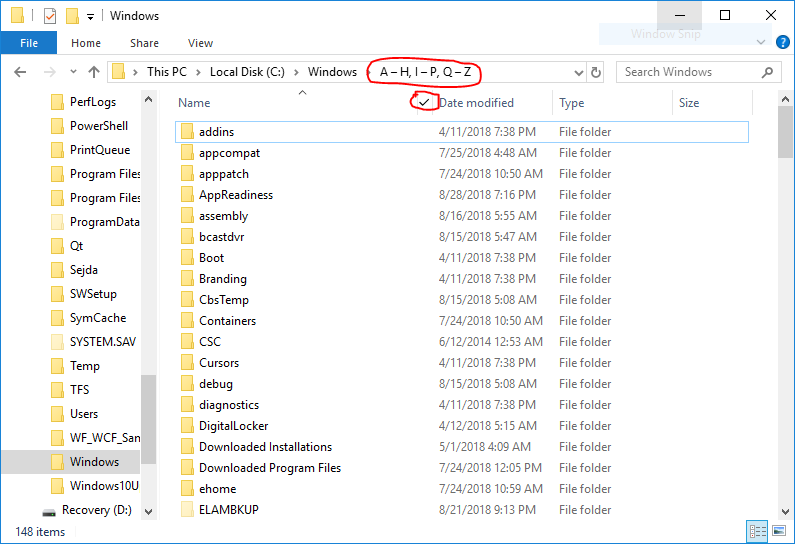
Figura 4. File Explorer che mostra che il filtro è attivo.
È possibile applicare più filtri contemporaneamente, utilizzando una qualsiasi delle colonne visualizzate. Esegui lo stesso processo su qualunque colonna desideri filtrare e i filtri verranno applicati. Ad esempio, se voglio solo vedere i file che iniziano con le lettere dalla A alla H, la cui data di modifica è stata quest’anno e la cui dimensione è grande, posso applicare questi tre filtri alle rispettive colonne e finire con Esplora file alla ricerca come la figura seguente: (Vedi figura 5.)
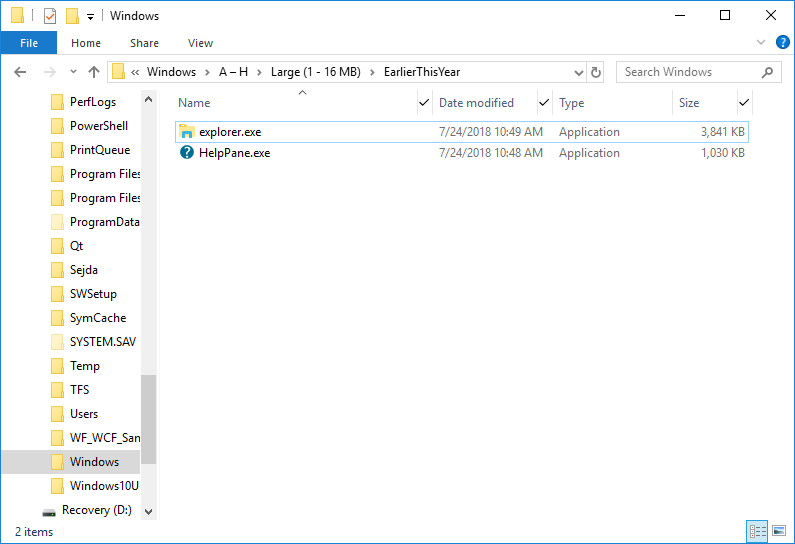
Figura 5. Esplora file che mostra più filtri.
Per disattivare il filtro, vai alle colonne che definiscono i filtri e rimuovi il segno di spunta da tutte le colonne selezionate. Ora vedrai di nuovo tutti i tuoi file.
Questo suggerimento (13603) si applica a Windows 10.